¿No quieres actualizar? Aprende a posponer las actualizaciones en Windows

Como hemos podido comprobar a lo largo de estos últimos años, uno de los mayores problemas ante los que se está enfrentando Microsoft en Windows 10, son las actualizaciones. Estas son tan necesarias como problemáticas en muchos casos, algo con lo que los de Redmond no paran de lidiar para intentar solucionarlo.
Para empezar diremos que las mencionadas actualizaciones del sistema operativo se envían cada poco tiempo, aunque depende de su naturaleza. Por un lado nos encontramos con las actualizaciones acumulativas que se envían, al menos, una vez al mes. Esto es algo que se lleva a cabo el segundo martes de cada mes en lo que se conoce como el Patch Tuesday. También se envían actualizaciones inesperadas para corregir ciertos fallos puntuales, sin dejar de lado las de características.
Estas últimas son las que nos llegan, aproximadamente, cada seis meses para renovar la versión actual de Windows 10. Así, visto lo visto, es fácil deducir que al equipo nos llegan una buena cantidad de actualizaciones del sistema operativo al año. Pero claro, son casi mil millones de PCs los que en estos momentos ejecutan Windows 10, cada uno con su configuración y componentes. Es por ello, entre otras cosas, que los errores en estas actualizaciones son casi inevitables. Hay que saber que generalmente estas actualizaciones nos suelen llegar a través de la controvertida función de Windows Update.

Qué es y cómo acceder a Windows Update
Cabe mencionar que este es un apartado del propio sistema operativo que se ha visto envuelto en mucha polémica a lo largo de los últimos años. En buena parte esto se debe a los casi constantes problemas que ha venido proporcionando a usuarios de todo el mundo. Con todo y con ello, uno de los objetivos de los de Redmond es mejorar cada vez más esta funcionalidad en concreto.
A través de la misma es por donde generalmente nos llegan las actualizaciones de Windows 10. Por tanto, para acceder a la misma, lo hacemos desde la aplicación de Configuración. Así, para ello podemos hacer uso, por ejemplo, de la combinación de teclas Win + I.

Esto nos da paso a una nueva ventana repleta de apartados que nos sirven para acceder a varias secciones para personalizar y configurar el sistema. Pues bien, la que nos interesa a nosotros en este caso es Actualización y seguridad, donde pinchamos. Así, en la parte izquierda de la interfaz, ya vemos lo que buscamos ahora, la funcionalidad de Windows Update.

Pero al mismo tiempo que desde aquí recibimos las actualizaciones de las que os hablamos, también tenemos la posibilidad de aplazarlas. Esto no siempre fue posible, es algo que la propia Microsoft ha implementado en las más recientes versiones de Windows 10.
Razones por las que deberíamos posponer las actualizaciones
Son varias las razones por las que podemos pensar en posponer o aplazar la llegada e instalación de estas actualizaciones de Windows 10 de las que os hablamos. En algunas ocasiones se puede ver que una nueva provoca fallos de funcionamiento, algo que reportan el resto de usuarios. Es evidente que llegado el caso, es preferible no descargar ni instalar ese nuevo lanzamiento, al menos por el momento. También puede suceder que no deseemos que esa instalación interrumpa nuestro trabajo en esos instantes, o que no queramos que el PC se reinicie.
Por tanto, llegado el caso, si lo que deseamos o necesitemos es evitar una actualización automática, por un lado podremos programar el momento en el que queremos que se descargue. Con eso conseguimos personalizar la llegada de la actualización para cuando no nos interrumpa el trabajo. Así, para esto lo primero que hacemos es acceder a la función de Configuración tal y como os mencionamos anteriormente. Luego pinchamos en la sección de Actualizaciones y seguridad y nos situamos en Windows Update. Aquí nos encontramos con varias opciones, pero la que ahora nos interesa es la llamada Cambiar horas activas.
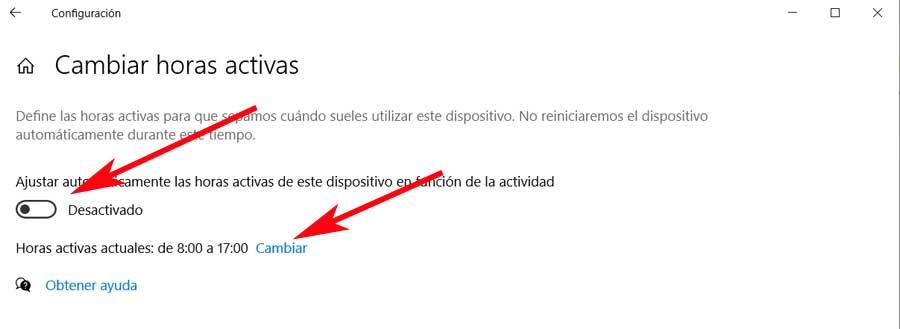
Como nos podemos imaginar, esta funcionalidad en concreto nos permite cambiar las horas en las que nuestro equipo permanece activo para recibir actualizaciones cuando no lo esté. Aquí vemos una opción llamada Horas activas en la que podemos marcar el margen de tiempo en el que se podrán realizar las actualizaciones de Windows 10. Así especificamos las horas de principio y fin en las que vamos a estar ocupados y no queremos que Windows Update nos interrumpa.
Pero esto no es lo único que podemos hacer en este sentido, ya que también tenemos la posibilidad de retrasar o pausar las actualizaciones del sistema por un tiempo. Nos situamos de nuevo en la ventana de Actualizaciones y seguridad donde ahora pinchamos en el enlace Opciones Avanzadas.
Cómo posponer las actualizaciones de Windows 10
En la pantalla que aparece en este caso, bajando un poco en la misma, veremos que tenemos una opción para pausar temporalmente la instalación de actualizaciones. De este modo y en la lista desplegable que aparece, tenemos la posibilidad de establecer una fecha concreta, hasta un máximo de 30 días, mientras que las de características se pueden retrasar hasta 365 días. Como os podréis imaginar, ese será el día límite hasta el cual no nos llegarán nuevas actualizaciones al equipo con Windows 10.
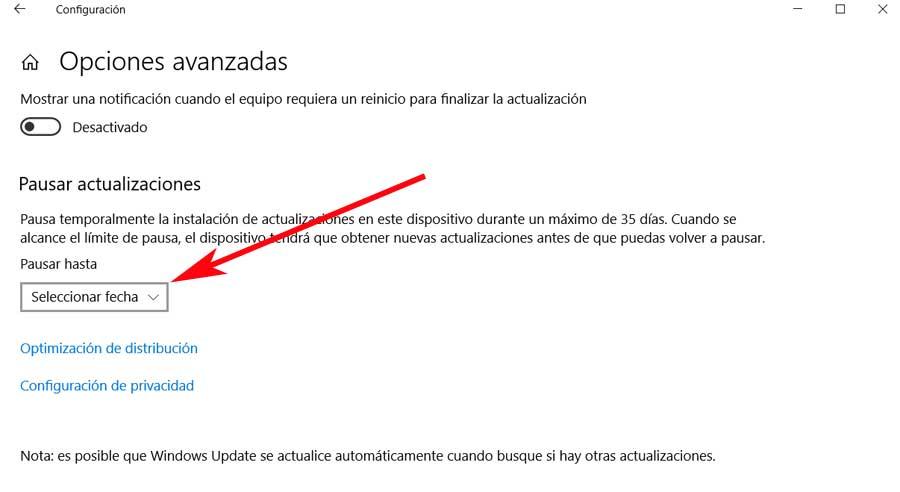
Es importante saber que aquellos que dispongáis de la versión Pro de Windows 10, tendréis dos selectores adicionales, como podéis ver en la imagen adjunta . Desde los mismos podremos seleccionar los días concretos de aplazamiento para las actualizaciones. Aquí se incluyen tanto las de características como las de seguridad. Como os acabamos de mencionar, hasta un máximo de 365 para las primeras, y 30 para las segundas.
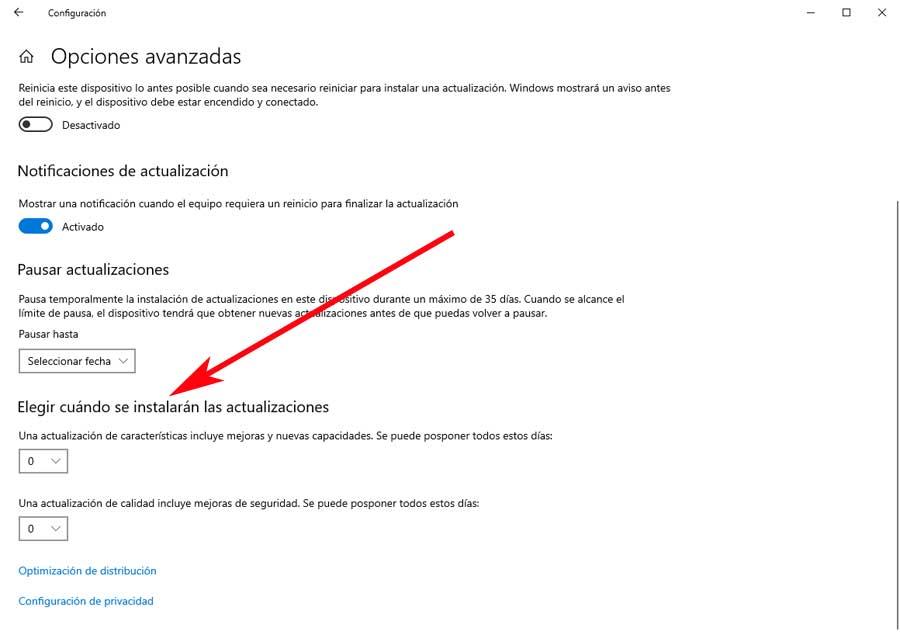
De igual modo y desde esta misma ventana, tendremos la posibilidad de configurar la llegada de un mensaje cuando sea necesario un reinicio del PC, o si deseamos seguir recibiendo actualizaciones, pero de otros productos de la misma firma.
Cambiando de tercio, desde la ventana principal de Actualizaciones y seguridad, igualmente encontramos una función directa para aplazar la llegada de estos elementos. Así, en el caso de que deseemos cancelar la llegada e instalación de actualizaciones durante un período de 7 días, aquí encontramos un acceso directo a ello. Así, justo debajo del botón de Buscar actualizaciones o Reiniciar ahora, dependiendo del momento, encontramos un acceso directo para esto que os comentamos.

Como vemos, disponemos de varias opciones en Windows 10 que nos permiten aplazar por más o menos tiempo la llegada de estas actualizaciones al sistema operativo. Todo va a depender del período de tiempo que deseemos llevar a cabo el aplazamiento, unas horas, una semana, o más días, hasta un máximo de 35.
Fuente: SoftZone https://ift.tt/33thECL Autor: David Onieva
.png)
